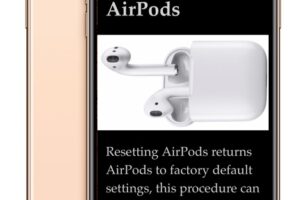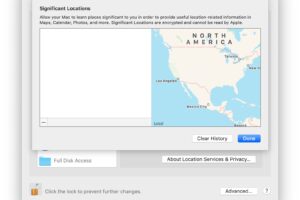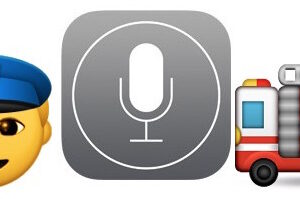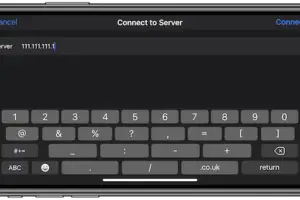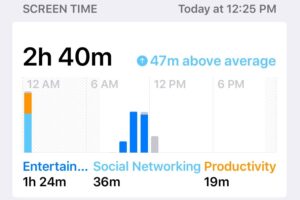Comment masquer la barre de menu des écrans secondaires externes sous Mac OS X

Pour les utilisateurs de Mac qui utilisent des écrans externes, la prise en charge du multi-écran a été grandement améliorée dans les nouvelles versions d'OS X, mais une fonctionnalité qui est soit appréciée soit détestée est l'ajout de la barre de menu secondaire qui est visible sur le ou les écrans externes. La barre de menu secondaire a pour but évident de faciliter l'accès aux éléments du menu, mais elle fonctionne également comme un indicateur de focus actif, vous permettant de savoir lequel des multiples écrans a le focus actif pour les fenêtres et le curseur de la souris. Lorsqu'un écran est actif, la barre de menu de cet écran s'affiche à une luminosité normale, tandis que l'écran qui n'a pas de mise au point affiche une barre de menu translucide légèrement délavée, comme le montre cette capture d'écran :

OS X propose un réglage permettant de masquer la barre de menu de l'affichage externe (ou de l'afficher, si elle est masquée pour une raison quelconque) si vous ne l'aimez pas, ainsi que tout le truc de l'indicateur de gradation, bien que la formulation du réglage n'offre pas beaucoup d'indications sur le fait qu'il a un rapport avec les barres de menu ou les écrans secondaires.
Désactiver la barre de menu sur les écrans externes dans OS X Mavericks, Yosemite, El Capitan
La barre de menu de l'affichage externe sera ainsi complètement supprimée, y compris l'indicateur de mise au point de l'affichage translucide :
- Ouvrez les préférences système dans le menu Pomme et choisissez le panneau de préférences "Contrôle des missions"
- Décochez la case à côté de "Les écrans ont des espaces séparés"
- Déconnectez-vous et reconnectez-vous au compte utilisateur pour que le changement prenne effet (ou redémarrez, mais la déconnexion et la reconnexion sont généralement beaucoup plus rapides)
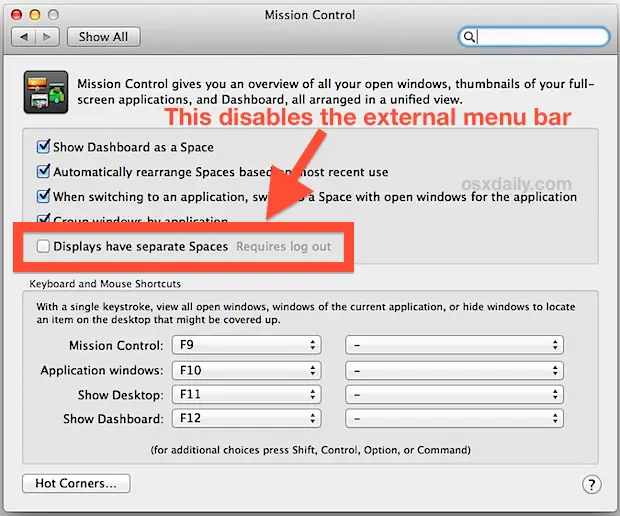
Remarque : si vous désactivez cette fonction, vous pouvez à nouveau régler l'affichage principal pour indiquer sur quel écran vous souhaitez que la barre de menu et le dock du Mac apparaissent. L'affichage principal devient également l'endroit où les nouvelles fenêtres et les dialogues d'alerte apparaissent par défaut.
Le fait de désactiver la fonction "Les écrans ont des espaces séparés" ne fonctionne pas bien avec le mode plein écran. Si vous aimez la façon dont Mavericks gère les applications plein écran sur plusieurs écrans, vous ne voudrez pas désactiver cette fonction. C'est un effet secondaire assez important et il est important de comprendre que cela fait essentiellement que le comportement multi-écrans d'OS X El Capitan, OS X Yosemite et OS X Mavericks est semblable à celui d'OS X Mountain Lion et d'autres versions antérieures de Mac OS X. Oui, l'affichage secondaire est toujours entièrement utilisable, tant que les applications plein écran ne sont pas utilisées, puisque les applications plein écran deviennent les "Espaces" ; ce paramètre s'ajuste. Idéalement, une mise à jour d'OS X séparera le réglage de la barre de menu de celui des espaces, en un ajustement optionnel et sans rapport quelque part dans les préférences d'affichage, de la même manière que vous pouvez indiquer sur quel écran la barre de menu s'affiche.
Il peut y avoir un réglage par défaut qui permet de basculer la luminosité et/ou les options de la barre de menu séparément, de la même manière que vous pouvez faire en sorte que le focus des fenêtres du terminal suive le curseur de la souris, mais nous ne l'avons pas encore trouvé ou n'avons pas été mis au courant d'une telle astuce. Si vous en connaissez un, envoyez-nous un courriel, tweetez ou publiez le sur nos pages Facebook ou Google+.
Comment afficher la barre de menu des affichages externes ?
Certains utilisateurs peuvent avoir désactivé la barre de menu de l'affichage externe par inadvertance, car le libellé du paramètre n'offre aucune description de son effet sur la barre de menu s'affichant sur les moniteurs secondaires ou primaires. Pour afficher la barre de menu, il suffit d'inverser la case à cocher "Les écrans ont des espaces séparés" dans le panneau de préférences du Contrôle de mission, puis de se déconnecter et de se reconnecter. Cela permettra de réactiver la barre de menu sur l'affichage externe secondaire, en revenant à son comportement par défaut dans OS X 10.11, 10.10, 10.9, et cela permettra également de réactiver l'indicateur de mise au point de la barre de menu, selon l'endroit où se trouve le focus de la souris.
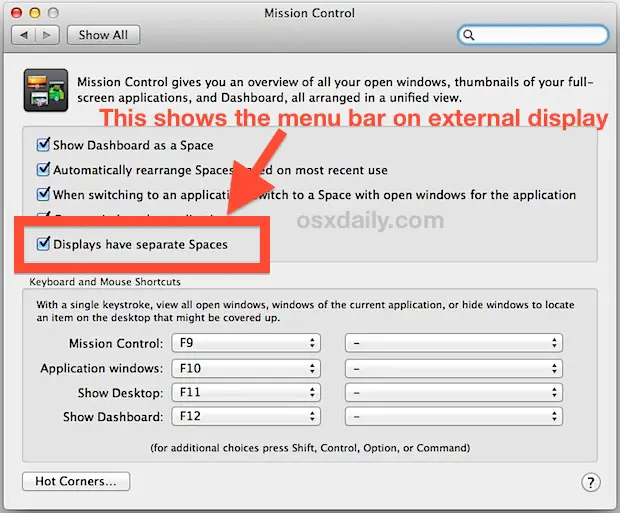
Au fait, le même réglage pour l'affichage de la barre de menu de l'affichage secondaire dans OS X vous permettra également de voir le Dock sur un écran externe dans OS X, ce qu'il faut garder à l'esprit.
Merci à @scottperezfox pour l'inspiration, n'oubliez pas de suivre sur Twitter si vous ne l'avez pas encore fait.